Skapa DVD/Blu-ray-skivor/mapp eller ISO-filer från alla videoformat.
Hur man bränner en DVD på macOS Sequoia och Windows 7/8/10/11
vill du bränna några hemmagjorda DVD-skivor på Windows/Mac med låtar och filmer du har spelat in? Eller vill du bränna en ISO-avbild till en DVD för att hålla den säkrare? Många tror att det är speciellt för tekniker att bränna en DVD. Du kan till och med göra det hemma! Den här artikeln ger dig några DVD-brännare och tutorials för att bränna en DVD på Windows 7/8/10/11 eller macOS Sequoia.
Guidelista
Del 1: Det ultimata sättet att bränna DVD-skivor på Windows 11 och Mac Ventura Del 2: Hur man bränner DVD-skivor på Windows 7/8/10/11 Del 3: Hur man bränner DVD-skivor på macOS Sequoia Del 4: Vanliga frågor om att bränna DVD-skivor på Windows och MacDel 1: Det ultimata sättet att bränna DVD-skivor på Windows 11 och Mac Ventura
4Easysoft DVD Creator är den ultimata DVD-skaparen för Windows och macOS. Det låter dig redigera videor och ljudfiler med flera effekter. Anpassa DVD-menyerna med önskad musik, bakgrund, etc. Dessutom finns det dussintals mallar och redigeringsverktyg för att polera videorna för att bränna DVD-skivor på Windows och Mac med klick.

Stöd grundläggande funktioner för att skapa kapitel genom att slå samman eller dela upp videorna.
Trimma, beskära, lägg till musik, lägg till undertexter och justera videoeffekter.
Välj alternativet Hög för att behålla den ursprungliga upplösningen och kvaliteten.
Bränn videor till DVD- och DVD-mapp i olika standarder - NTSC eller PAL.
100% Säker
100% Säker
Och det finns detaljerade instruktionssteg som följer för att lära dig att bränna DVD-skivor på Windows och Mac.
Steg 1Först måste du sätta in en tom DVD i din dator. Efter lansering 4Easysoft DVD Creator, kan du klicka på DVD-skiva knappen på huvudskärmen.

Steg 2Klicka på Lägg till mediafiler för att importera önskade filer till denna programvara. Du kan lägga till flera videofiler inom 4,7 GB för att skapa en D5-skiva. Klicka sedan på Nästa knapp.

Steg 3Att skapa en meny är nödvändigt för att DVD-skivan snabbt ska kunna hitta de önskade videorna. Det finns många temamallar i programvaran, och du kan också skapa anpassade mallar med önskad bakgrund och titel. Dessutom kan du också lägga till bakgrundsmusik och öppningsfilm som du vill.

Steg 4Efter justeringarna klickar du på Bränna för att börja ändra utgångsinställningarna. Här kan du ändra lagringsvägen, justera bränningsinställningarna och välja uppspelningsläge. Klicka till sist på Start knappen för att skapa din DVD.

Del 2: Hur man bränner DVD-skivor på Windows 7/8/10/11
1. Bränn DVD-skivor på båda Windows 7/8/10/11 med Windows Media Player
Om du inte vill ladda ner programvara från tredje part kan Windows-användare använda den inbyggda programvaran Windows mediaspelare, kan du bränna tre typer av DVD-skivor på Windows 7/8/10/11: ljud-CD, data-CD, data-DVD och till och med konvertera DVD-skivor till andra format. Och stegen följer.
Steg 1Välj den enhet du vill använda som du har satt in i din dator.
Steg 2I den Spelarens bibliotek, Klicka på Bränna knappen och sedan kan du välja Audio CD eller Data CD eller DVD i Brännalternativ knapp.
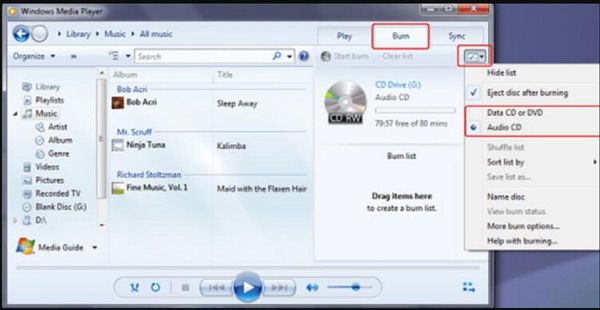
Steg 3Sök efter objekten i ditt spelarbibliotek som du vill bränna till skivan och dra dem sedan till listrutan (på höger sida av spelarbiblioteket) för att skapa en bränningslista. När du är klar med listan klickar du på Börja bränna knapp. Du bör notera att videokvaliteten kommer att komprimeras
2. Bränn DVD-skivor i Windows 10 på CD-R
Det finns ett annat sätt att bränna DVD-skivor på Windows 10, vilket är enklare än att använda Windows Media Player. Du kan bara använda CD-R för att behandla DVD-skivor som USB för att importera filer. Det här sättet är lite långsamt när man skriver, men det är lika effektivt och fungerar i ett nafs. Dessutom kan du använda det här sättet för att bränna ISO-filer, Blu-ray-skivor och DVD. Stegen för att bränna DVD-skivor på Windows 10 med CD-R följer.
Steg 1Sätt i en tom DVD-R- eller CD-R-skiva i din optiska enhet. Ett bränningsfönster visas på skärmen. Ge skivan en titel och klicka sedan på Som ett USB-minne knapp. Det här alternativet är det bästa valet eftersom det kommer att ha bättre kompatibilitet med äldre versioner av Windows.
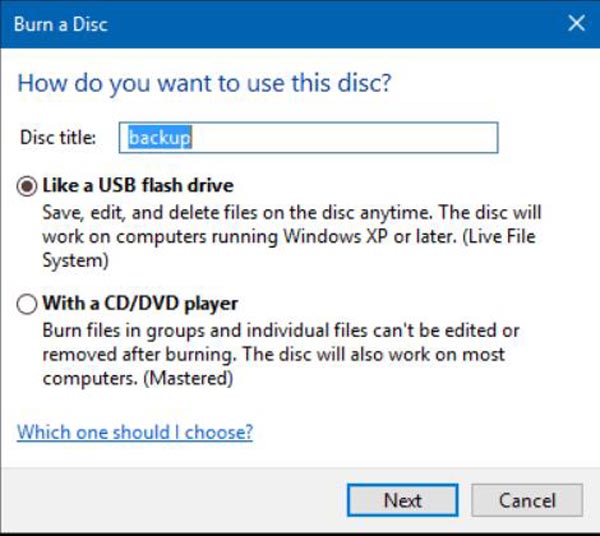
Steg 2Klicka på Nästa och vänta medan skivan är förberedd för användning. Bläddra bland alla filer du vill lägga till på skivan och klicka sedan på Start knappen från Utforskaren och öppna enheten som innehåller din DVD-R eller CD-R. Dra och släpp sedan alla filer du vill skriva till skivan.
Steg 3När du är klar klickar du på Hantera och klicka sedan på Mata ut knapp. Nu kan du manipulera och redigera dina filer som du skulle göra på en vanlig USB-minne.
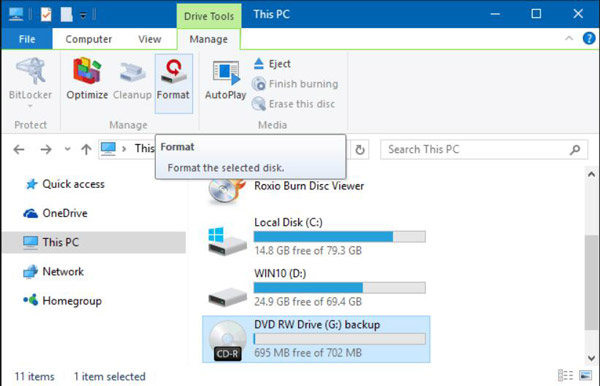
Del 3: Hur man bränner DVD-skivor på macOS Sequoia
Mac-användare kan inte heller behöva ladda ner programvara för att bränna DVD-skivor på Mac eller extrahera DVD-ljud, men nackdelen är att du bara kan hantera DVD-skivor, bränning av ISO-filer och Blu-ray DVD-skivor stöds inte heller av Mac, och bearbetningshastigheten kommer att vara långsammare än att använda programvara från tredje part. Här är stegen för att använda Finder för att bränna DVD-skivor på Mac,
Steg 1Sätt i en tom skiva i din optiska enhet. Om en dialog visas klickar du på Öppna Finder knapp. Och klicka på Gör denna åtgärd till standard knappen om du vill öppna Upphittare varje gång du sätter i en tom skiva.
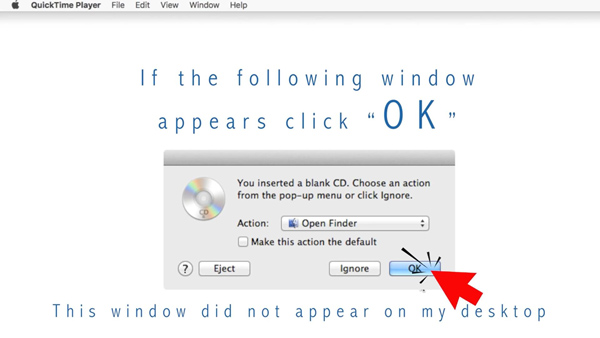
Steg 2När skivan visas på skrivbordet dubbelklickar du på skivan för att öppna dess fönster och drar sedan filerna och mapparna som du vill bränna till DVD:n. Och om du vill bränna samma filer på skivor flera gånger, använd en brännmapp.
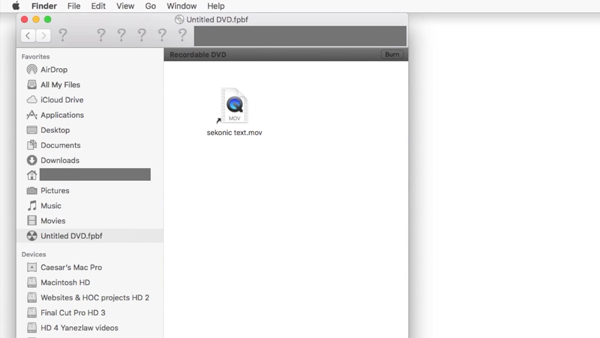
Steg 3Du bör byta namn på filerna för när skivan bränns har objekten på skivan samma namn och platser som de har i skivfönstret. När skivan har bränts kan du inte ändra objekten.
Steg 4Klicka sedan på Bränna knapp från Välj FIL för att följa instruktionerna för att slutföra bränning av DVD-skivor på Mac.
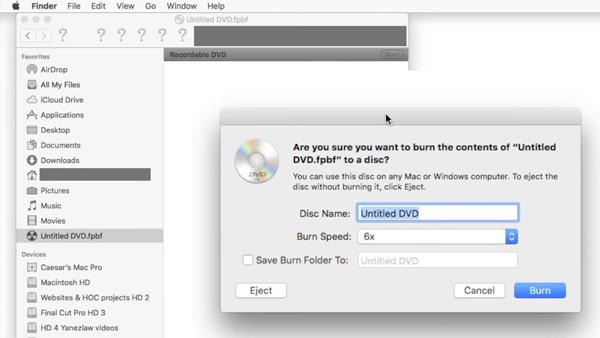
Del 4: Vanliga frågor om att bränna DVD-skivor på Windows och Mac
-
Hur många gånger kan en DVD brännas på Windows och Mac?
Det uppskattas att en DVD-RW- eller DVD+RW-skiva kan skrivas om cirka 1000 gånger och en DVD-RAM 100 000 gånger. Dessutom använder dessa format (under vissa omständigheter) defekthanteringssystem för att aktivt verifiera data och hoppa över eller flytta problem till ett ledigt område på skivan.
-
Kan du lägga till fler filer på en bränd DVD på Windows och Mac?
Om skivan inte är stängd kan ytterligare filer läggas till. När du är redo, placera CD-R-skivan i den optiska enheten, öppna CD-R-mappen, lägg till fler filer och välj sedan alternativet Bränn till skiva. I Windows 10, efter att filer har lagts till i CD-R-mappen, bränns de automatiskt på skivan.
-
Vilka är de bästa externa DVD-brännarna för Windows och Mac?
De senaste bärbara datorerna och MacBook-datorerna har inte interna DVD-brännare nu. Här är de fyra ofta använda externa DVD-brännarna för Windows och Mac, LG Electronics 8X USB 2.0, Roofull External CD DVD, LG Electronics 8X USB 2.0 och External CD/DVD Drive for Laptop, USB 3.0 Ultra.
Slutsats
Det finns fyra sätt att bränna DVD-skivor på Windows 7/10/11 och macOS Sequoia. Och det finns tre standardsätt utan programvara från tredje part. Men de sätten har också nackdelar, såsom långsam processhastighet, oförmögen att hantera ISO-filer och Blu-ray DVD-skivor och så vidare. 4Easysoft DVD Creator är det ultimata valet för att bränna DVD-skivor och ISO-bilder med snygga funktioner. Gå till ladda ner och använd detta program som ImgBurn för att uppleva brinnande DVD-skivor av hög kvalitet på Windows och Mac.
100% Säker
100% Säker


